win10系统关闭桌面文件收纳盒的方法
win10桌面文件收纳盒怎么关闭?一位用户反馈自己的电脑桌面突然发生了很大变化,桌面上所有的东西都自动整理到一个【收纳盒】中,导致无法自定义移动文件位置,感觉非常烦恼。其实,该问题是第三方桌面管理软件导致的。接下来,小编就为大家分享下win10系统关闭桌面文件收纳盒的方法。
方法如下:
在桌面顶部会有一条半透明和任务拉相似的栏目,在空白处单击鼠标右键,在弹出的菜单中点击【退出桌面】即可。
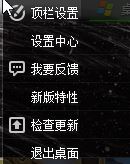
操作完成后桌面就恢复正常了,由于该软件一般为默认自动开机运行,所以如果不需要使用该软件可以将其卸载,操作步骤如下所示。
具体如下:
1、点击小娜搜索按钮,搜索 控制面板 ,点击打开控制面板;
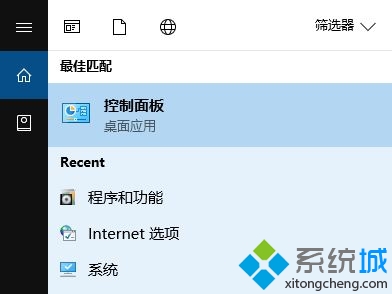
2、在控制面板右上角的 查看方式修改为 大图标 ;
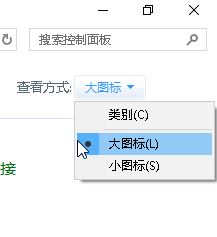
3、在下面找到点击 程序和功能 ;

4、找到安全桌面 双击打开;
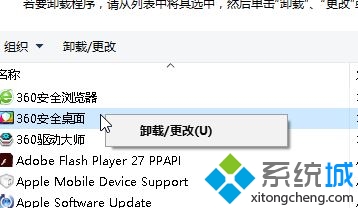
5、点选【我要直接卸载360安全桌面】,点击卸载即可!

通过上述几个步骤的简单操作,我们就能够彻底关闭桌面文件收纳盒了。大家可以关注系统城更多精彩教程https://www.xitongcheng.com/
相关教程:cad突然关闭怎么找回文件把桌面软件东西拷到u盘电脑桌面突然显示清理过的文件桌面管理系统软件电脑桌面文件收纳我告诉你msdn版权声明:以上内容作者已申请原创保护,未经允许不得转载,侵权必究!授权事宜、对本内容有异议或投诉,敬请联系网站管理员,我们将尽快回复您,谢谢合作!










